Все Темы
- Пользователи Камеры
- Любители Путешествий
- Инструменты ИИ
-
- Любители фильмов
- Праздники
- Пользователи DVD
- Пользователи социальных Сетей
- Фотография
- Креативный Дизайн
- Учащимся и преподавателям
- Больше Решений
Как конвертировать VOB в MOV на Mac/Windows 10 (включая Mojave)
Автор: Юлия Юрьевна • 2025-10-23 21:13:59 • Проверенные решения
На вашей полке наверняка есть коллекция фильмов на DVD. Довольно легко наслаждаться этими фильмами дома. В то время как некоторые устройства, такие как iPhone, iPad или iPod, вы, возможно, захотите посмотреть эти DVD фильмы на ходу, чтобы убить время. Или вы хотите редактировать их в инструментах редактирования видео, таких как iMovie, FCP. Так как же это сделать? Эта статья подскажет вам как конвертировать VOB в MOV или другой формат, совместимый с продуктами Apple.
- Часть 1. Лучший конвертер VOB в MOV для Windows/Mac, который вы должны знать
- Часть 2. Бесплатный конвертер VOB в MOV для Windows 10
- Часть 3. Как конвертировать VOB в MOV онлайн и бесплатно
Часть 1. Лучший конвертер VOB в MOV для Windows/Mac, который вы должны знать.
Чтобы конвертировать VOB в MOV (QuickTime) без потери качества, Wondershare UniConverter (изначально Wondershare Video Converter Ultimate) позаботится о том, чтобы конвертирование VOB в MOV стало быстрой и просто доступной задачей. С помощью этого удобного программного обеспечения вы сможете без труда конвертировать VOB в MOV или MOV в VOB в три простых шага, независимо от того, на Mac или в Windows. Теперь проверьте Wondershare VOB в MOV Converter установлен на вашем компьютере, а затем следуйте подробному руководству соответственно.
Wondershare UniConverter - универсальный видеоконвертер
-
Конвертировать VOB в MOV, MP4, AVI, WMV и другие 1000 форматов.
-
Редактировать видео с помощью расширенных функций редактирования видео, таких как обрезка, кадрирование, добавление водяных знаков, субтитров и т.д.
-
Лучший конвертер YouTube в MP3 для Windows/Mac для конвертирования YouTube в MP3 с 30-кратной скоростью конвертирования по сравнению с обычными конвертерами.
-
Панель инструментов с дополнительными функциями, такими как запись экрана, конвертер VR, GIF Maker, исправление метаданных мультимедиа и т.д..
-
Поддерживаемые ОС: Windows 10/8/7/XP/Vista, macOS 11 Big Sur, 10.15 (Catalina), 10.14, 10.13, 10.12, 10.11, 10.10, 10.9, 10.8, 10.7.
Как конвертировать файл VOB в MOV на Windows/Mac без потери качества.
Шаг 1 Добавление файлов VOB в конвертер Wondershare VOB в MOV (QuickTime).
Для добавления VOB-файлов вы можете либо перетащить видео из папки с файлами в основной интерфейс программы, либо нажать кнопку ![]() для загрузки целевых VOB-видеофайлов с вашего локального компьютера.
для загрузки целевых VOB-видеофайлов с вашего локального компьютера.

Шаг 2 Установите формат вывода MOV.
Нажмите на значок ![]() рядом с Формат вывода:, чтобы развернуть список форматов вывода, нажмите на вкладку Видео и выберите MOV на левой боковой панели, затем выберите разрешение видео в правой, чтобы подтвердить формат вывода.
рядом с Формат вывода:, чтобы развернуть список форматов вывода, нажмите на вкладку Видео и выберите MOV на левой боковой панели, затем выберите разрешение видео в правой, чтобы подтвердить формат вывода.
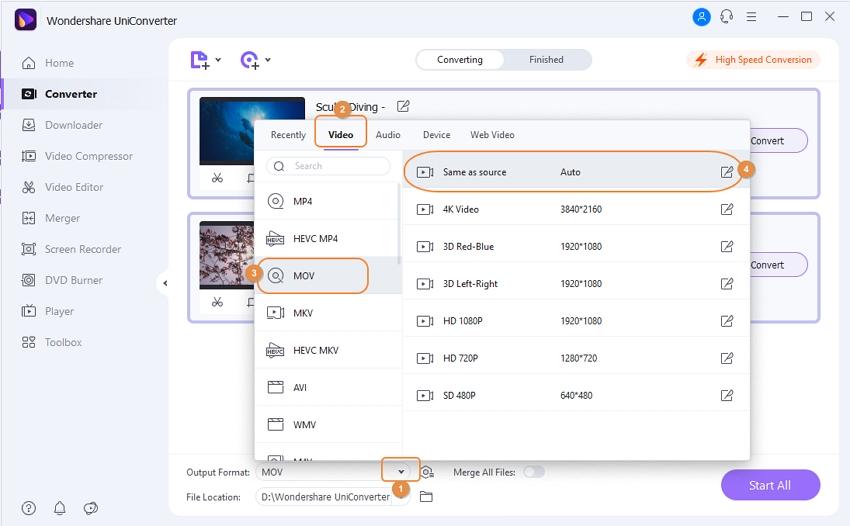
Советы: Если вы хотите воспроизводить конвертированные MOV файлы на iPhone, iPad, iPod и т.д., вы можете перейти на вкладку Устройство, чтобы выбрать соответствующую модель. Кроме того, Wondershare VOB в MOV конвертер также поддерживает редактирование видео, обрезка, кадрирование, применение эффектов. Вы можете нажать на редактировать видео для получения более подробной информации.
Шаг 3 Начните конвертирование VOB в MOV Mac (Catalina включительно).
Нажмите Начать , чтобы начать конвертирование видео из VOB в MOV (QuickTime) на вашем компьютере. Когда конвертирование завершится, перейдите на вкладку Готовые, чтобы найти конвертированные видеофайлы MOV.
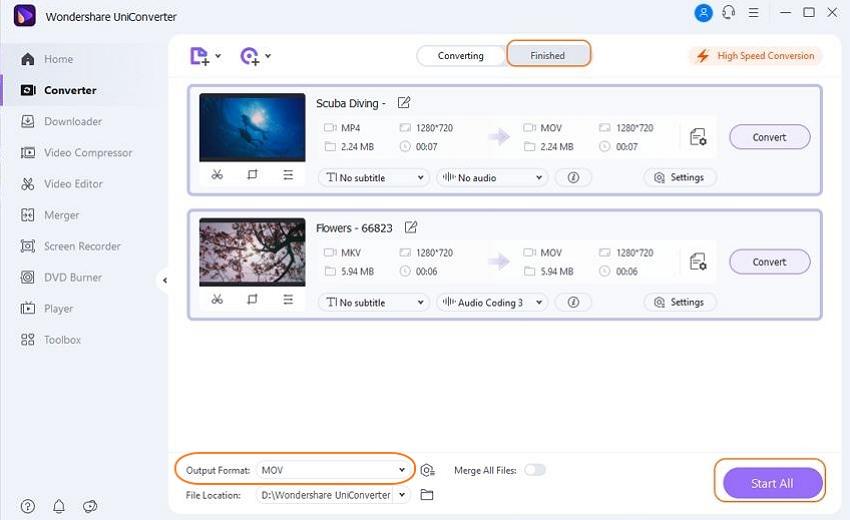
Скачать бесплатно Скачать бесплатно
Часть 2. Бесплатный конвертер VOB в MOV для Windows 10.
Бесплатные программы - это отличный способ конвертировать файлы без лишних хлопот и затрат. Одним из таких достойных инструментов, который можно установить на Windows 10 и другие версии ОС, является Wondershare Free Video Converter. С помощью этой программы ваши VOB-файлы могут быть конвертированы в формат MOV без особых усилий через удобный интерфейс. Более 1000 форматов поддерживаются программой для высококачественного конвертирования. Процесс конвертирования также быстрый и поддерживает пакетную обработку. Файлы, обработанные с помощью этой бесплатной программы, сопровождаются водяным знаком. Дополнительные возможности программы включают редактирование видео, загрузку видео, запись, запись DVD и другие..
Скачать бесплатно Скачать бесплатно
Шаги для конвертирования VOB в MOV бесплатно на Windows 10
Шаг 1: Откройте Wondershare Free VOB to MOV converter и импортируйте файлы MOV. Запустите Wondershare Free Video Converter на вашем компьютере с Windows и перетащите видео VOB в интерфейс. Вы также можете просмотреть и загрузить файлы, нажав на кнопку +Добавить файлы в разделе Конвертировать
Редактирование файла можно выполнить, выбрав один из значков редактирования, присутствующих под добавленным эскизом изображения
Шаг 2: Выберите MOV в качестве целевого формата. Выберите формат MOV и разрешение из списка Видео в разделе Конвертировать в выпадающем списке.
Шаг 3: Конвертируйте VOB в MOV на Windows 10. Нажмите на кнопку Конвертировать все, чтобы начать пакетное конвертирование всех добавленных файлов VOB в формат MOV. Местоположение конвертированных файлов можно выбрть нажав на вкладку Готовые.

Часть 3. Как конвертировать VOB в MOV онлайн и бесплатно.
Использование онлайн-программы конвертирования избавляет от необходимости загружать, устанавливать и регистрировать программное обеспечение. Существует целый ряд таких программ, облегчающих конвертацию VOB в MOV.
1. Online UniConverter
С помощью этого бесплатного онлайн-инструмента вы можете конвертировать видео VOB на вашем компьютере в MOV и другие видео- и аудиоформаты. Простой интерфейс программы позволяет одновременно обрабатывать два файла, которые после конвертации можно загрузить на компьютер или в аккаунт Dropbox. Работая прямо из окна браузера, программа не требует установки.
Руководство по конвертированию VOB в MOV онлайн бесплатно
Шаг 1: Запустите https://www.media.io/ на своем ПК. Нажмите на кнопку +, чтобы загрузить VOB видео на ваш PC/Mac.
Щаг 2: Выберете MOV в качестве выходного формата и нажмите Конвертировать в правом верхнем углу.
Шаг 3: Нажмите на кнопку КОНВЕРТИРОВАТЬ, чтобы начать процесс.
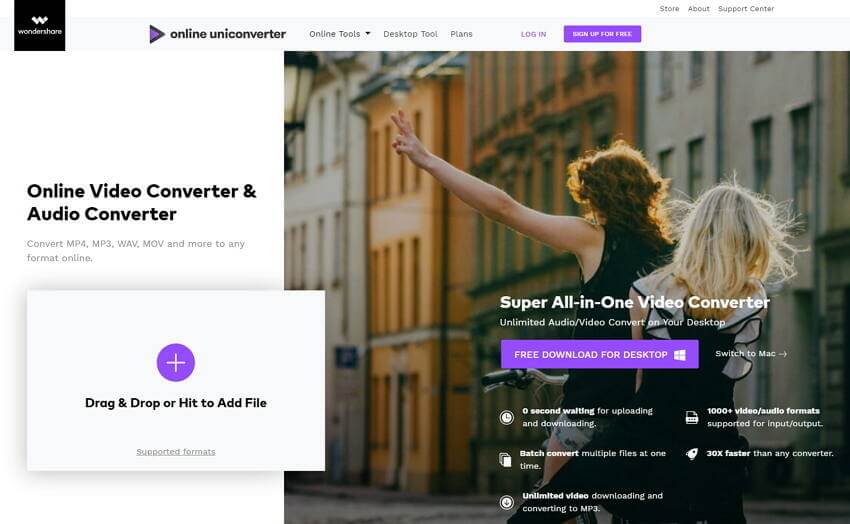
2. ConvertFiles
Это широко используемая онлайн-программа, которая позволяет конвертировать файлы VOB в MOV и другие популярные форматы с достойным качеством. Вы можете добавить локальный файл, имеющийся на вашем компьютере, или использовать URL-адрес в случае онлайн-видео. Обработанные файлы можно выбрать для загрузки на ваш компьютер или получения на ваш почтовый ящик.
Руководство о том, как конвертировать файл VOB в MOV онлайн с помощью ConvertFiles
Шаг 1: Запустите https://www.convertfiles.com/ в окне браузера. Нажмите на кнопку Browse, чтобы добавить файл VOB.
Шаг 2: В разделе Формат вывода выберите формат MOV из списка поддерживаемых типов файлов.
Шаг 3: При необходимости включите опцию получения загруженного файла на ваш почтовый адрес. Нажмите кнопку Конвертировать, чтобы начать обработку и конвертирование добавленного файла VOB в формат MOV.
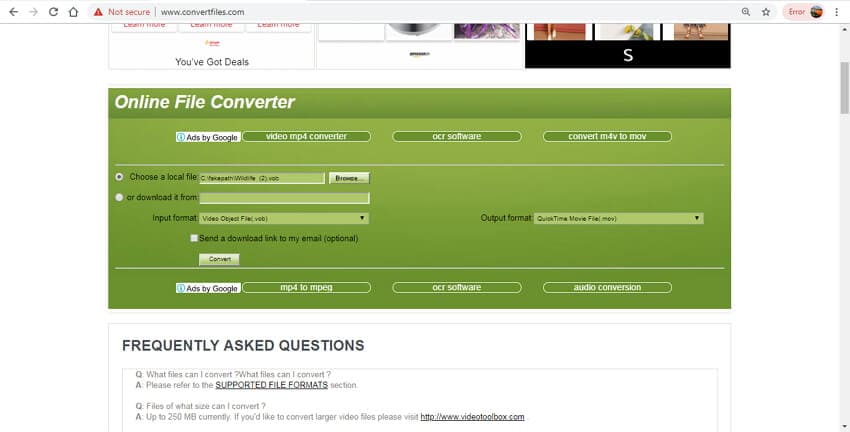
3. FreeFileConvert
С помощью FreeFileConvert в интерфейс можно добавить до 5 файлов размером до 300 (вместе взятых) для процесса конвертирования. Программа поддерживает простой процесс, в ходе которого ваши VOB и другие файлы могут быть конвертированы в MOV и другие форматы. Конвертированный файл можно загрузить и сохранить в нужном месте на компьютере..
Руководство по конвертированию VOB в MOV бесплатно с помощью FreeFileConvert
Шаг 1: Запустите программу https://www.freefileconvert.com/ на своем компьютере. Нажмите на кнопку Выбрать файл, чтобы просмотреть и загрузить файлы VOB.
Шаг 2: На вкладке Формат вывода выберите MOV из списка поддерживаемых в выпадающем меню.
Шаг 3: Нажмите на кнопку Конвертировать, чтобы начать обработку и конвертацию видео.
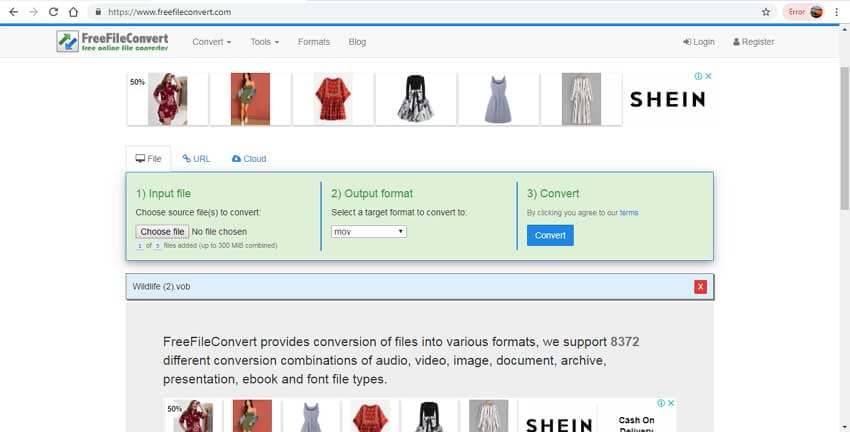
Онлайн-конвертеры - это базовые инструменты, которые зависят от интернета и имеют ряд ограничений. Для базового конвертирования эти программы могут быть рассмотрены. Но для конвертирования VOB-файла в MOV без потерь качества с редактированием и другими расширенными возможностями лучше всего подходит профессиональное программное обеспечение, например Wondershare UniConverter.
Ваш полный набор видеоинструментов
 Конвертировать аудио/видео в более чем 1000 форматов, включая AVI, MKV, MOV, MP4 и т.д.
Конвертировать аудио/видео в более чем 1000 форматов, включая AVI, MKV, MOV, MP4 и т.д.


Юлия Юрьевна
Главный редактор